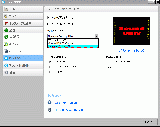2009-04-27(月) 08:54(UTC +0900) p Tweet
ATOK のかな入力で「ゑ」「ゐ」を入力する方法
チョロッと小ネタ。
『iPhone で「ゑ」や「ゐ」を入力するにはどうすればいいのか』という話題に反応して、ならばかな入力ならどうか、と。
結論としては「Shift+へ」「Shift+ひ」で簡単に入力できてしまいます。
clip IT!
from Going My Way
「iPhone で ゐ → WYI ゑ → WYE」
度々ネタにしている「シフトキーは何故「Shift」ではなく「⇧Shift」なのか」でも語っておりますが、かな入力においてはその全てがキートップに記されているのが利点だ、と。
しかし、「ゑ」「ゐ」については環境によって違いがあるようです orz
今いくつかのメーカーのキーボードを覗いてきたのですが、「へ」の上には「々」が記されていたりナニも記されてなかったり、「ひ」に至っては見た限りではどこの物もナニも記されていない様子。
また、 MS-IME では「Shift+へ」「Shift+ひ」による入力も利かない様子。
しかし、そもそも MS-IME なんかは使わない方が良いとも主張しておりますので、だからこそ ATOK を使いましょう、と強引に持って行きます(笑)
ところで、「ゑ」と「ゐ」が「Shift+へ」「Shift+ひ」に割り当てられているというのは実際の発音からすれば凄く分かり易いですね。
ちなみに「ヶ」は「Shift+け」に割り当てられています。
こういう分かり易さが「ATOK」+「かな入力」の良さですね。
関連するかも知れない?
cat: ATOK(エイトック), Tips(ティップス)
tag: ATOK, UI, かな入力, キーボード
0 Trackback

2009-03-22(日) 17:53(UTC +0900) p Tweet
確認してみました! →「Skype月額プランの契約内容」
以前から何度も「公式発表後にコッソリ契約内容を改悪」している Skype ですが、なんかまたやらかしている雰囲気です。
今回は「スカイプ月額プラン(1ヶ国限定プラン)」に関するコトで。
clip IT!
from Ham’s Life 4186
「skype月額プランにオンライン番号は含まれない」
以前から私も利用しているサービス「スカイプ月額プラン」の「1ヶ国限定プラン」ですが、コレは先ず開始当初には存在していた「アジア限定プラン200」が、いつの間にかコッソリ取り下げられています。
(現在は「1ヶ国限定プラン」と「世界中どこでもプラン」のみ選択可能)
関連ネタとして、「発信者番号通知として SkypeIn 番号を紐付けできる」と紹介しつつ、実際は未だに実現できてないという問題もあります。
更に、それらに対する釈明エントリすらあげられていないという放置ッぷり。
で、今回は「月額プランに付帯するはずのオンライン番号」が、実は「別売り」になってるよ、と云うコトの様子。
私の場合、ちょっと前に勝手に番号の紐付けが外れたことがあったのですが、その時に改めて紐付け直してからは特に問題なく使えてる感じで。
改めて確認してみたのですが、「購入履歴」を見てもちゃんと「内容」欄にはオンライン番号も記述されておりますし、アカウント情報の表示を見てもオンライン番号は月額プランに紐付けられているようです。
ちなみに、「アカウントの概要」にて☆が付いているサービスは設定の有無であり、課金対象か否かは関係ありません。
(こちらが n-yoshi アカウントの場合)
コレが、以前からの契約分だから有効になっているのか、或いは、契約を三ヶ月単位の自動更新にしているからなのかは分かりませんが、このような説明不足を放置するのは、絶対にダメですよねぇ…
いくら少額とは言え、ソコに金銭を伴うハナシでもありますし、なんとか態度を改めて欲しいと思います。
関連するかも知れない?
2009-02-26(木) 18:52(UTC +0900) p Tweet
「完全」にはほど遠いので補完してみる
ただの「ネット上のリファレンス」ではなく紙に出力させたはり紙にしたい。
その為には、ナニがなんでも PDF をダウンロードさせたい。
そんな強い意志が感じられる「ライフハックシート」にて Skype のチャットネタが出ております。
clip IT!
from ライフハックシート(ITmedia Biz.ID)
「#005 Skypeチャットを完全マスター!」
wktk しながらダウンロードしてみたのですが、ちょっとというか、あまりにネタが少なすぎるように感じましたので、ウチの blog から関連しそうなモノをリストして補完してみます。
- Skypeチャットの隠しコマンド
- Skypeのパブリックチャットで主催者ができること、など
- Skypeチャットの隠しコマンド、再まとめ
- 別に「隠し」ている訳でもない「隠しコマンド」
- Skype のチャットコマンド、 v3.5 beta 版、まとめ
- Skype のチャットなどに貼り付けて使える「設定画面表示」コマンド?
- 「チャット通知設定」のススメ
- Skype のチャットログを HTML で書き出す方法
大事なところだけを抜き出して一枚にまとめる、と云うのは、スゴク重要なことではありますが、さすがに少ないよなぁ…
重要なのも含まれてないようだし…
関連するかも知れない?
2009-01-22(木) 17:23(UTC +0900) p Tweet
システムリストア手順書
発注してあった SSD が出荷となったので、システムの再セットアップについてまとめておく。
- ディスク換装
- リカバリーディスクから取り敢えず出荷状態相当に
- 余計なサービスを切りまくる
- アカウントを作成
- アーカイバを導入
- キー配列を最適化
- malware 対策ツールを導入
- 日本語入力ソフトを導入
- web ブラウザを導入
- テキストエディタを導入
- ジュークボックスソフトを導入
- 同期ツールを導入
- メッセンジャーツールを導入
- 他、バックアップ先を見ながら必要なモノを都度導入
他にも抜けがあったら追記することにして、取り敢えずこんな感じ。
「目玉」として、今回はもうメーラーを入れるのはやめてみようかな、と。
古いメールを参照することはあっても新規発信自体がほとんどなくなってるし、発信する場合でも Gmail から発信できる状況整備もすんでるし、プライベートな DTI のメールについても ISP のサービスで web メール的に処理できるし。
あとはどのくらいの時間で作業完了できるか、だな。
関連するかも知れない?
cat: Tips(ティップス), 電脳系
tag: ATOK, Skype, SSD, strage, ThinkPad, UI
0 Trackback

2009-01-18(日) 20:29(UTC +0900) p Tweet
FON の設置代行時、ミスってしまった orz
先日 FON ルーターの設置代行をいたしました。
今までは自分名義のルーターしか設置していなかったので気にしていなかったのですが、この設置時に「事前の Fonero 登録」をしていなかったため、接続テスト時に誤って自分名義のルーターとして認識されてしまいました orz
どうやってそのミスを回復するのかなと、某所に質問してみたら、サクッと解決策を提示してもらえましたのでご紹介。
clip IT!
from FON 良くある質問とその回答集( FAQs )
「友人にルーターを譲りたいのですが、何か手続きが必要でしょうか?」
詳細としてはリンク先を確認していただくとして、つまりは「登録ミスは取り消せないので、所有権移譲の手続きを取る」方法で対応する、と。
そんなワケで、サクッとメールしておきました。
皆さんも登録代行をされる場合は、先に確実に Fonero 登録をしてあげるようにしましょう(笑)
関連するかも知れない?
2009-01-15(木) 13:08(UTC +0900) p Tweet
Eye-Fi Tips 私家メモ
先のエントリの通り、なんとかセットアップ完了。
まだチョロッとしか使ってませんけど、その範囲で分かったことや要望などをまとめてみます。
- Tips (思いついた順)
- Eye-Fi 自体は「拡張された SD メモリーカード」であり、添付のアダプターでなくとも利用可能
(当方環境にて ExpressCard のアダプターから利用できることを確認 当然「自己責任」で) - 但し、管理ツールである「Eye-Fi Manager」のインストールは必須
- 初期セットアップ時に La Fonera を利用する場合、パスワードは TKIP 認証方式に変更する要アリ
また、その場合でも MyPlace からしか接続できないので注意
(参考 1) - IP アドレスを仕込む設定がないので、 AP は必ず DHCP を有効にする要アリ
- Xacti DMX-CA65 の様な水密シール/裏打ち金がついてるような機材でも、しっかり Wi-Fi 接続できる
- MAC アドレス認証のサービス、例えば livedoor Wireless 等なら、Eye-Fi でも web 認証なしで接続可能
(参考 2)
- Request (要求度順)
- アップロード対象となるファイル種類を増やして!!!
ついでに、ファイル種類ごとにアップロード先を選択できるようにして!!!!
(詳細解説) - 電波を掴める「現地」でないと AP 設定の登録ができないのは意味ないので、電波を掴まずとも事前登録できるように改善して!!!
(livedoor Wireless に繋ぐには、最初に現地で PC に繋いで AP 登録が必要、では意味がないよ!) - 早く FON_AP への自動接続を提供して!!
- AP 設定に IP アドレスを入れ込めるようにして!!
(DHCP 運用でない環境でも使いたいよ) - パスワードに AES 認証も使えるようにして!
(TKIP はそろそろやばくなりそうだよ) - アップロード完了した写真を自動削除するような仕組みとその機能の有効/無効設定をできるようにして!
- 早いとこ動画アップロードに対応できるよう頑張って
- 暗号化に WPA2 も使えるようにして
- 国内系の公衆無線 LAN への自動接続も提供して
- Share だけでなく Explore も提供して
- 難しいのは分かってるけど GPS 対応版とか作って
あとでまた追加するかも知れないけど、取り敢えずこんな感じで。
ココをご覧の方でもし他にもあるようなら、コメントするなりトラックバックするなりで。
追記(2009/01/18 22:05)
一つ(二つ?)要望を追加しました。
追記(2009/01/18 23:19)
上記の要望を Eye-Fi のユーザーサポートに投げてみました。
皆さんもお一ついかが?(笑)
関連するかも知れない?
2009-01-14(水) 22:57(UTC +0900) p Tweet
Eye-Fi セットアップは La Fonera 経由は避けた方が良い
「Eye-Fi の国内販売開始」発表直後に予約し、「初回限定復刻版」を昨年末には入手済みだったのですが、ぐずぐずしている間にすっかり忘れてしまっておりました。
個人の blog では既に多くのネタが挙がっておりましたが、年が明けて各所からレビュー記事が上がってきたり、 sony のデジカメが SD カード非対応なのを逆手に Wi-Fi を搭載してきたりで、「カメラから直接ネットへ」というネタが盛り上がってきたのを受け、ようやっと腰を上げてのセットアップを実施。
しかし、初期設定でガッツリ嵌りましたので、その解決元となった記事とあわせてご紹介。
clip IT!
from 後藤さんのひとりごと
「やっと、Eye-FiにFONルータ(ラ・フォネラ)が登録できた(^^;」
セットアップの様子は Skype Public Chat (オープンチャット:n-yoshi’s Open Pub) に中継しながら作業。
嵌ったのは「後藤さん」と同じく La Fonera を利用していた部分。
てコトで、先ずはネットワークの構成を。
- CATV
- ケーブルモデム
- ルーター(Wi-Fi/停波中)
- PC
- La Fonera
- FON_AP
- MyPlace
- etc.
- Wi-Fi
- (停波中→再活性化)
結論としては、 La Fonera (3-b-i, 3-b-ii) からの登録は諦め、電波を止めていたルーターの Wi-Fi 機能(3-d-i)を再活性化して、そちらから登録作業を完了した、と云うコトに。
セットアップとして、最初に PC に認識させ、管理ツールのインストールとアップデート → Eye-Fi 自身のファームウェアアップデートまでは問題なくクリア。
次いで、管理ツールから Eye-Fi の登録や Wi-Fi AP の登録作業に進み、始めは MyPlace からの接続を試していたのですが、何度やっても『Eye-Fiサーバーに接続中』から先に進まず…
AP の認識やパスワードの確認までは通っていたので、パスワード間違いではないらしいのは確認していたのですが、先に進まないのは仕方ないとして今度は FON_AP に繋いでみようとしたのですが、それでも同様にサーバーに接続できず…
pub の中で「どうやら La Fonera からの登録はうまくいかないらしい」との情報を教えていただき、それならばと、今ではブロードバンドルーターとしてしか使っていなかった WN-APG/R の無線機能を活性化させて接続先を変更。
コレでやっと Eye-Fi に AP 情報を登録させることができ、写真を自動的に web とローカルの指定フォルダにコピーできるようになりました。
んで、今日改めて「Eye-Fi FON」で検索をかけてみたら前述の後藤さん家を発見し、「うまくいってるように見えたパスワード認証が、実は失敗していた」らしいと把握できたところです。
近い将来のネタとして、 Eye-Fi と FON や Eye-Fi と YouTube の間での提携話もあるようですので、ココは早く進めて欲しいところですね。
ちなみに、今は写真データは Picasa に非公開で投げるように設定していたりするのですが、当のカメラが「動画デジカメ」の Xacti DMX-CA65 ですので、早く「FON スポットからの動画アップロード」に対応して欲しいなぁ、と期待しているところです。
よろしく頼みますよ。 > Eye-Fi の中の人
関連するかも知れない?
cat: Eye-Fi(アイファイ), Tips(ティップス)
tag: Eye-Fi, FAQ, FON, Wi-Fi
1 Trackbacks

2009-01-07(水) 23:34(UTC +0900) p Tweet
スカイプで画面共有? Windows には FCS があるよ!
半年以上の長期放置の果て、大量のバグ取りと共にリリース準備(ベータ版の提供開始)をすすめる Skype for Mac OS X v2.8 について、「画面共有」機能がちょっとした目玉として取り上げられているようですね。
機能追加も良いけど、その前にもっと頻繁にバグ取り版をリリースしろよと思わないでもないですが…
clip IT!
from Skype 日本語ブログ
「Skype 2.8ベータfor Mac: 画面共有・Skype Access」
clip IT!
from Impress BroadBand Watch
「画面共有機能などを備えた「Skype 2.8 for Mac」ベータ版」
なるほど、 Skype をインストールするだけで簡単に利用可能となるという意味で、コレはなかなかに面白い機能です。
しかも、 Mac 同士でなくともビデオ通話できる相手なら Windows 相手にでも見せられるというのが、更に興をそそる様で。
しかし、ちょっと待って欲しい。
この機能、確かに面白いが、送出されるビデオストリーム自体にはまったく手を加える必要がないと云うコトを、やっていることは事実上「仮想カメラ機能」に過ぎないと云うコトを。
つまり、 Windows 版 Skype なら Virtual Desktop Camera for Skype で以前から実現できていたことに過ぎないというコトを、思い起こして欲しいのです。
この「Virtual Desktop Camera for Skype (aka FCS)」は、文字通り PC に仮想カメラ機能を提供するモノで、インストール完了後は Skype 側からは新しく web カメラが接続されたかのように見えるワケです。
また、撮影範囲はデスクトップ全体だけではなく、特定範囲のみを撮影するとか、特定ウィンドウのみを撮影するとか、正に Skype for Mac v2.8 が提供しようとしている機能を備えている訳です。
更に、私も使っている機能として「映像の代わりに画像ファイルを撮影する」コトも可能ですので、「自分撮り映像の代わりに Sound Only を表示させる」などもできるワケです(笑)
もちろん、最初から Skype の機能として搭載済みであることの意義は非常に大きいワケで。
しかし、必要であればすぐにでも Windows でも利用可能な機能であることは覚えておいて損はないと思います。
世の中打ち合わせの相手が Mac 環境だけではないこともあるワケで、自分は Mac を使っているんだけど向こうが Windows だと云う可能性も考慮し、是非
オススメ(殿堂)
オススメ(amazon)
オススメ(ニコ動)
オススメ(link)
検索
タグクラウド
最近のエントリ
カレンダー
| 日 | 月 | 火 | 水 | 木 | 金 | 土 |
|---|---|---|---|---|---|---|
| 1 | 2 | 3 | 4 | 5 | 6 | |
| 7 | 8 | 9 | 10 | 11 | 12 | 13 |
| 14 | 15 | 16 | 17 | 18 | 19 | 20 |
| 21 | 22 | 23 | 24 | 25 | 26 | 27 |
| 28 | 29 | 30 | ||||
分類別
保管庫
- 2020年1月
- 2019年6月
- 2016年8月
- 2014年9月
- 2014年6月
- 2013年9月
- 2013年8月
- 2013年4月
- 2013年1月
- 2012年10月
- 2011年12月
- 2011年11月
- 2011年10月
- 2011年9月
- 2011年8月
- 2011年7月
- 2011年6月
- 2011年5月
- 2011年4月
- 2011年3月
- 2011年2月
- 2011年1月
- 2010年12月
- 2010年11月
- 2010年10月
- 2010年9月
- 2010年8月
- 2010年7月
- 2010年6月
- 2010年5月
- 2010年4月
- 2010年3月
- 2010年2月
- 2010年1月
- 2009年12月
- 2009年11月
- 2009年10月
- 2009年9月
- 2009年8月
- 2009年7月
- 2009年6月
- 2009年5月
- 2009年4月
- 2009年3月
- 2009年2月
- 2009年1月
- 2008年12月
- 2008年11月
- 2008年10月
- 2008年9月
- 2008年8月
- 2008年7月
- 2008年6月
- 2008年5月
- 2008年4月
- 2008年3月
- 2008年2月
- 2008年1月
- 2007年12月
- 2007年11月
- 2007年10月
- 2007年9月
- 2007年8月
- 2007年7月
- 2007年6月
- 2007年5月
- 2007年4月
- 2007年3月
- 2007年2月
- 2007年1月
- 2006年12月
- 2006年11月
- 2006年10月
- 2006年9月
- 2006年8月
- 2006年7月
- 2006年6月
- 2006年5月
- 2006年4月
- 2006年3月
- 2006年2月
- 2006年1月
- 2005年12月
- 2005年11月
- 2005年10月
- 2005年9月
- 2005年8月
- 2005年7月
- 2005年6月
- 2005年5月
- 2005年4月
- 2005年3月
- 2005年2月
- 2004年12月
- 2004年11月
- 2004年10月
- 2004年9月
- 2004年8月
- 2004年7月
- 2004年6月
- 2004年5月
- 2003年10月
- 2003年7月
- 2003年4月
- 2003年3月
- 2003年2月
- 2003年1月
- 2002年12月
- 2002年11月
- 2002年10月
- 2002年9月
- 2002年8月
- 2002年7月
- 2002年6月
- 2002年5月
- 2002年4月
- 2002年3月
- 2002年2月
- 2002年1月
- 2001年12月
- 2001年11月
- 2001年10月
- 2001年9月
 laresjp
laresjp